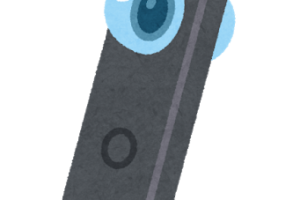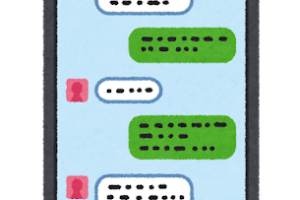Googleストリートビュー認定フォトグラファーの、ごんたです。
THETAで撮影した画像がノイズでザラザラしてがっかりしたことはありませんか?
屋内でのパーティーや、夜間外出先で手持ち撮影した360度画像等、暗所で撮った画像データにはどうしてもノイズがのってきます。この記事では以下のお悩みをお持ちの方向けに、問題を解決する方法を紹介します。
- 360度画像からノイズを除去したい
- ノイズのない写真をTHETAで撮る方法を知りたい
目次
360度画像からノイズを消す編集方法
Adobe社の画像編集ソフトPhotoshopを使って、360度画像のノイズを消す方法を解説していきます。
以下、ザックリと流れです。
- PhotoshopをPCで起動
- 360度画像ファイルを開く
- スマートオブジェクトに変換
- ノイズを軽減
「③」以降の工程について詳しく解説していきます。
③スマートオブジェクトに変換
編集する画像をアクティブレイヤーにします。
レイヤーがクリックされている状態のことです(選択ツールで、選択しているという意味ではありません)。
画面上部のツールバーから「フィルター」→「スマートフィルター用に変換」をクリック。確認ダイアログが開いたら、そのまま「OK」をクリックします。
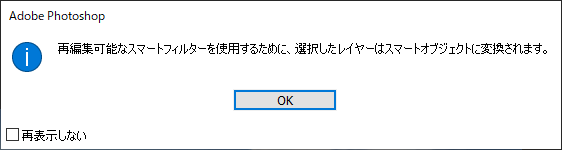
または、アクティブレイヤー上で右クリックし「スマートオブジェクトに変換」をクリックしましょう。どちらの方法もレイヤーをスマートオブジェクトに変換する方法です。
スマートオブジェトは「非破壊編集」と呼ばれる機能です。
通常の編集作業でレイヤーに変更を加えると、そのレイヤーは変更を加えた状態になります(元のデーが破壊される)。
一方、スマートオブジェクトに設定したレイヤーは、変更を加えても元のデータ情報を保持しています。そのため一度変更を加えたエフェクトを再度調整しても、元画像の画質を落とすことはありません。
④ノイズを軽減
ページ上部のツールバーから「フィルター」→「ノイズを軽減」をクリック。
ノイズを除去するオプションメニューが表示されます。
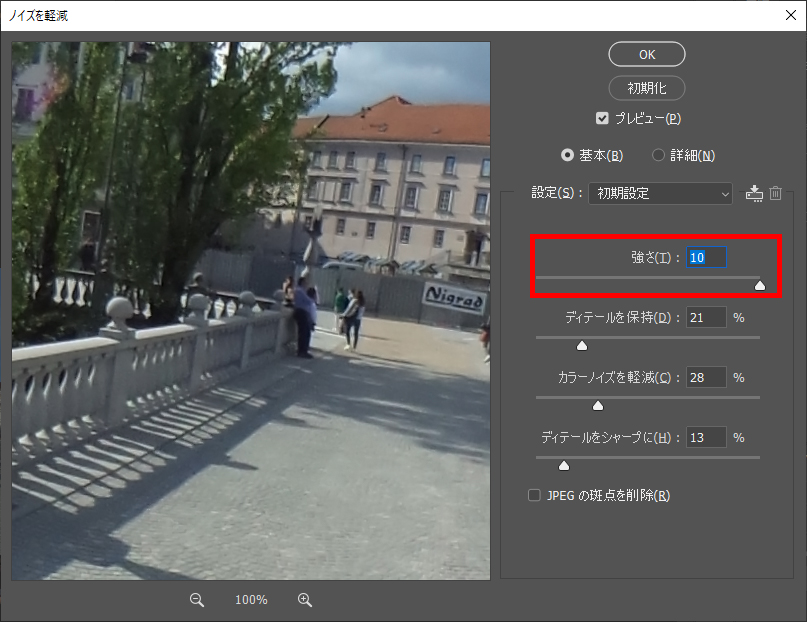
ノイズを除去のオプションメニューで表示される「強さ」で、ノイズをどの程度除去するかを数値で指定できます。数値は0~10の間で指定可能、「0」はノイズを軽減しません。
ノイズの除去について強い値を設定すると、画像のディテールがぼやけます。ノイズの除去の数値とともに、「ディテールをシャープに」の値も調整しましょう。
画像はスマートオブジェトになっている限り、いつでもノイズの除去のオプションで設定した値を変更できます。ノイズの値や、ディテールの値を再変更したい場合は、レイヤーの「ノイズを軽減」をクリックし調整作業を行えます。
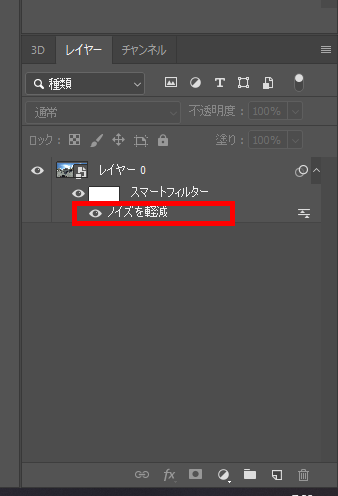
ノイズがない360度画像をTHETAで撮影する方法は?
THETAでノイズが無い360度写真の撮影方法を紹介します。ノイズは、カメラの設定オプションの一つ「ISO感度」の値で決まります。このISO感度が低い値だとノイズが小さく、逆に値が800など高いと増えます。ノイズを少なくしたい場合は設定の段階でISO感度をより小さな値に設定します。
アプリでISO感度を設定
ISO感度の設定を行う為にはアプリからの撮影が必須です。事前準備としてスマートフォンにTHETAアプリをインストールしてください。
アプリを使わず手持ちで撮影する際、撮影モードはオートになります。
オートでは、ISO感度の設定を行うことが出来ません。どうしてもアプリをインストールできない場合は、撮影場所を可能な限り明るくすることでノイズが少なくなります。
アプリで感度を設定する
THETAアプリをインストールし、THETAとスマホを接続します(Wi-FiまたはBluetoothどちらでも問題ありません)。
THETAアプリ上で、設定モードをマニュアルに変更します。
マニュアルに変更後、ISO感度を出来るだけ低い値(100)に設定します。画面が暗くなる場合は、シャッタースピードで露出の調整を行います。
THETAを手持ちで撮影する場合
被写体が動きやすい場合はシャッタースピードにも注意が必要です。グループ写真を綺麗に撮りたい場合は、1/30以上のシャッタースピードを目安にISO感度をしましょう。理想はISO感度100ですが、シャッタースピードがあまりに低速になると手振れと、被写体ブレが起きやすくなります。THETAを出来るだけぶれないように固定する。グループ写真の場合は、撮影前に出来るだけ動かないように声をかえるといいでしょう。
三脚などでTHETAを固定可能な場合
三脚を使ってTHETAをしっかり固定し撮影を行いましょう。被写体の動きが少ない場合や、被写体が動かない場合は遅めのシャッタースピードに設定します。ISO感度を優先し、低い値を設定しましょう。
RICOH THETA機種ごとのISO感度について
THETAは機種ごとに設定できるISO感度の値に幅があります。各THETAごとのISO感度情報(静止画)です。今後のTHETA買い替え時、一応チェックしておきましょう。
掲載は販売時期の古い順です。
- RICOH THETA: ISO100~1600
- RICOH THETA S: ISO100~1600
- RICOH THETA SC: ISO100~1600
- RICOH THETA SC2: ISO64~1600(オート:上限設定可能)、ISO64~3200(ISO優先、マニュアル)
- RICOH THETA V: ISO64~1600(オート)、ISO64~3200(ISO優先モード)、ISO64~3200(マニュアルモード)
- RICOH THETA Z1: ISO80~6400(上限設定可能)、ISO80~6400(マニュアルモード)
オートモードで利用可能なISO感度とマニュアルで設定できるISO感度に違いある機種もあります。オートで撮影しながらも、あまり感度が上がり過ぎないISO感度の上限設定が可能な機種もあります。ISO感度で際立つ数値はやっぱり最新機種のRICOH THETA Z1ですね。ISO感度の上限値が6400。ノイズの乗り具合がどの程度なのか気になるところですが、やはり高感度対応機種は魅力の一つです。
THETAのISO感度情報は、公式サイトの情報です。詳しくは公式サイトをご覧ください。
THETAのノイズに関する記事まとめ
360度画像のノイズの除去方法と、ノイズの少なくなるTHETA撮影方法を紹介しました。
パーティー会場などででの撮影時はノイズを少なるする為に低速シャッターを利用すること多くなります。被写体がぶれやすくなので注意しましょう!
素敵な360度ライフをお楽しみください。